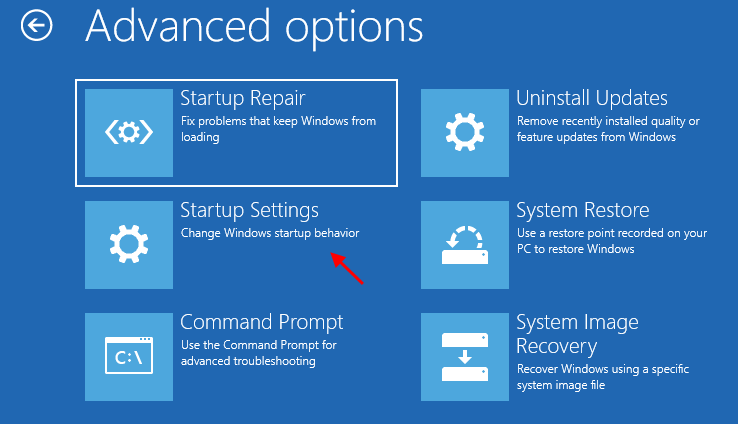Windows fournit des barres d'outils prédéfinies auxquelles vous pouvez accéder via la barre des tâches Windows. L'une de ces barres d'outils est la barre d'outils Liens. La barre d'outils des liens nous permet d'accéder aux pages « Favoris » ou « Signet » dans les navigateurs Web. Actuellement dans Windows 10, la barre d'outils Link prend en charge la section "Favourite Bar" dans Internet Explorer uniquement, Edge n'est pas pris en charge.
Dans cet article, nous suivrons certaines étapes sur comment ajouter la barre d'outils de liens dans Windows 10 :
Étape 1:
Faites un clic droit sur la barre des tâches Windows. Allez dans "Barres d'outils" et cliquez sur la barre d'outils "Liens".
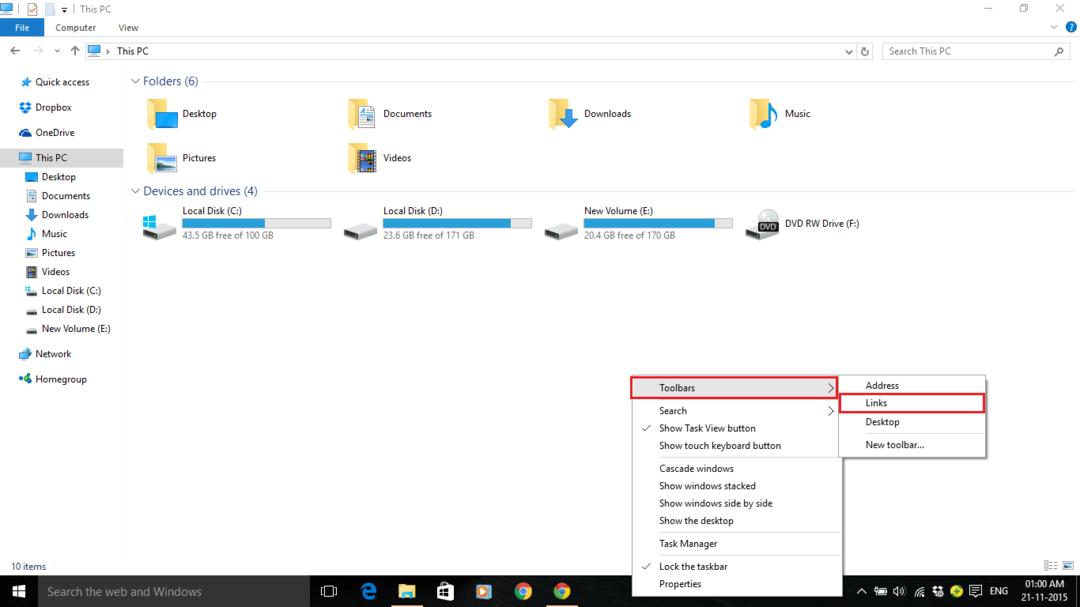
Étape 2:
La barre d'outils Liens arrivera sur la barre des tâches Windows mais les icônes ne seront pas affichées sur la barre des tâches Windows. Par conséquent, il n'est accessible qu'à l'aide de l'icône « » ».

Étape 3:
Pour afficher certaines des icônes, vous devez vérifier si votre barre des tâches Windows est verrouillée ou non.
Si votre barre des tâches est verrouillée, vous pouvez la supprimer en cliquant avec le bouton droit sur la barre des tâches Windows et en cliquant sur « Verrouiller la barre des tâches ».
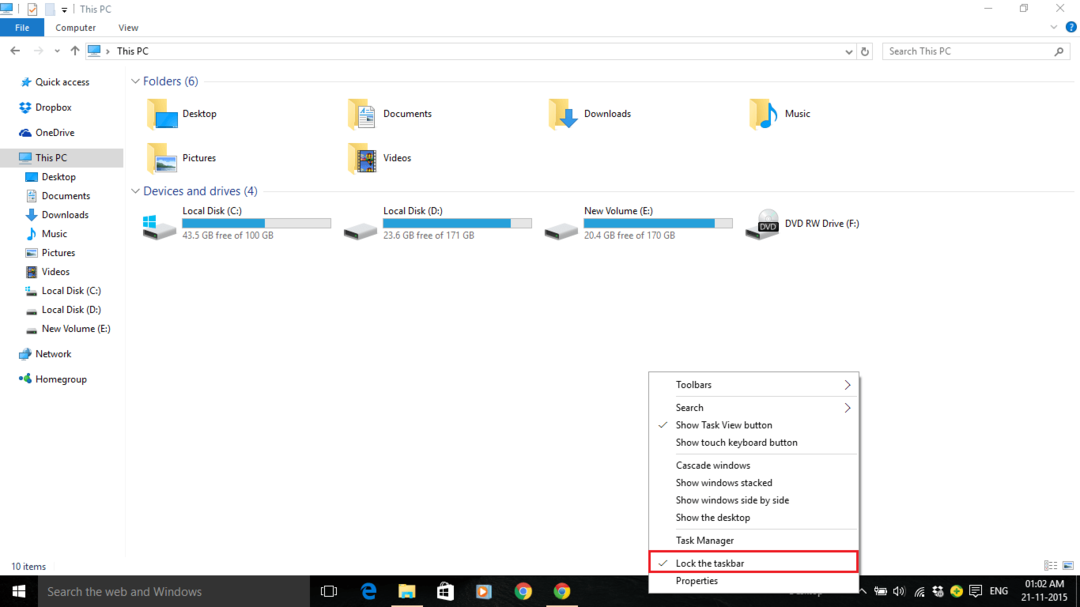
Par conséquent, votre barre des tâches Windows sera déverrouillée.
Étape 4:
Maintenant, vous pouvez faire glisser la barre d'outils vers les icônes épinglées sur la barre des tâches Windows. Les éléments de la barre d'outils s'afficheront désormais également dans la barre des tâches. Vous pouvez simplement cliquer sur ces éléments pour accéder aux applications.
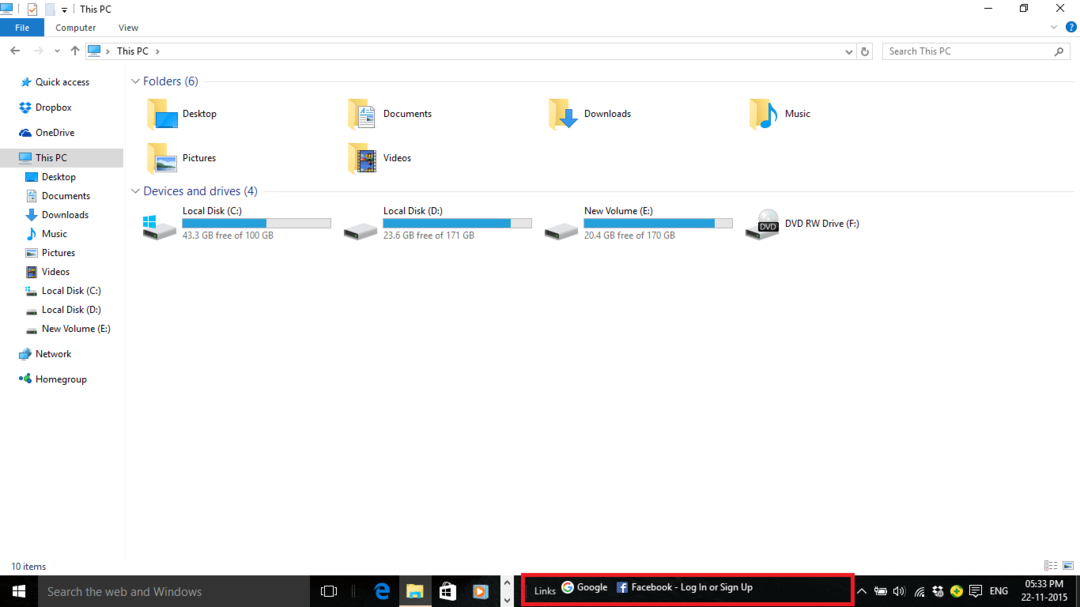
Étape 5 :
En cliquant sur l'un des liens, vous accédez à la page Web à l'aide du navigateur par défaut. Par exemple, nous avons cliqué sur le lien "Google". Ce lien demandera au navigateur Web par défaut d'ouvrir la page Web donnée.
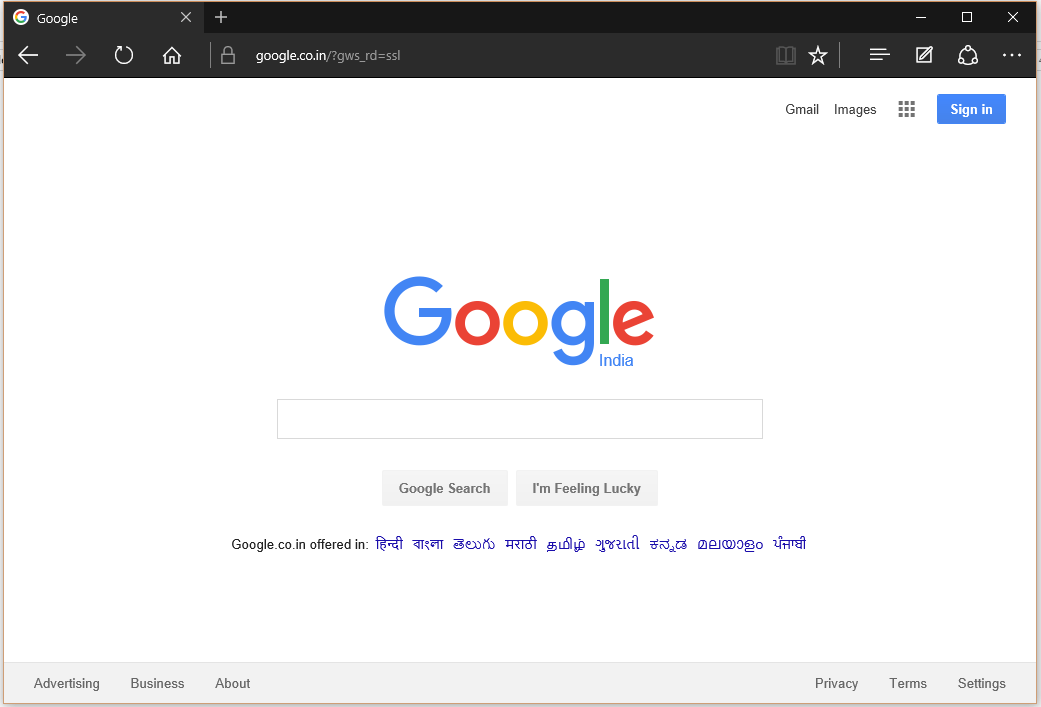
Remarque: vous pouvez utiliser la barre d'outils du bureau plus efficacement si vous utilisez un nombre minimum de liens favoris ou de liens de signets sur votre navigateur Web.